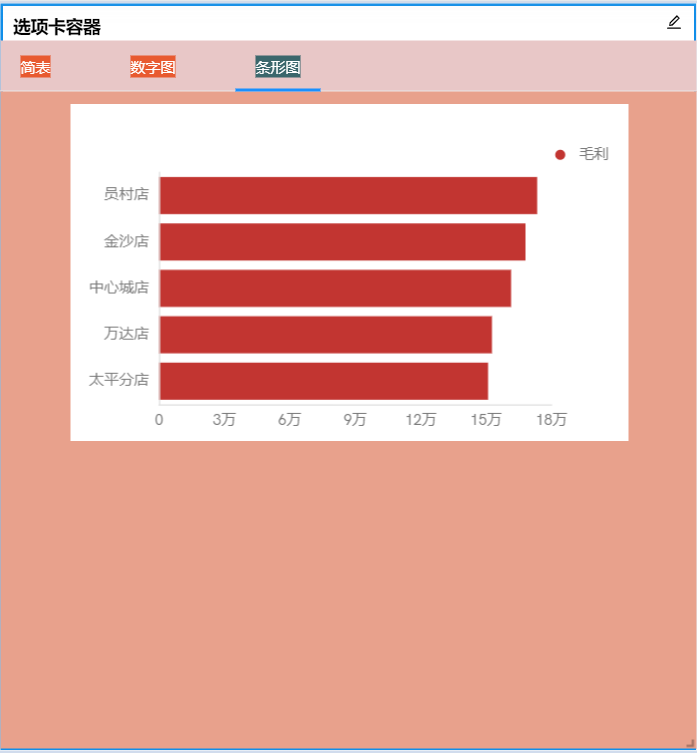- 功能更新
- OurwayBI新框架v2.6发版说明(2025年07月25日)
- OurwayBI新框架v2.5发版说明(2025年03月25日)
- OurwayBI新框架v2.4发版说明(2024年11月0日)
- OurwayBI新框架v2.3发版说明(2024年7月04日)
- OurwayBI新框架v2.2发版说明(2024年3月13日)
- OurwayBI新框架v2.0发版说明(2023年9月27日)
- V8.11版本说明(2023年1月18日)
- V8.10小版本说明(2022年9月30日)
- V8.10版本说明(2022年6月23日)
- V8.9版本说明(2022年5月12日)
- V8.8版本说明(2022年4月15日)
- V8.7版本说明(2021年12月22日)
- V8.6小版本说明(2021年11月19日)
- V8.6版本说明(2021年11月11日)
- V8.5版本说明(2021年10月11日)
- V8.4版本说明(2021年8月09日)
- V8.4版本说明(2021年7月05日)
- V8.1版本说明(2021年3月12日)
- V8.1版本说明(2021年1月18日)
- V8.1版本说明(2020年12月04日)
- V8.1版本说明(2020年11月10日)
- V8.1版本说明(2020年9月30日)
- V8.1版本说明(2020年9月10日)
- V8.1版本说明(2020年8月21日)
- V8.1版本说明(2020年8月5日)
- V7.10版本说明(2020年6月23日)
- V7.10版本说明(2020年5月12日)
- V7.9版本说明(2020年3月31)
- V7.8版本说明(2020年3月24日)
- V7.7版本说明(2020年2月19日)
- V7.7版本说明(2020年1月9日)
- V8.8版本说明文档
- 系统安装部署
- 报表及管理驾驶舱开发
- 图表类型
- 图表对象应用
- 智能分析
- 大屏可视化&移动端
- ETL&数据填报
- 系统管理
- 部署集成
- 标准解决方案
- AI
- 指标管理
- 多语言
- 高手训练营
- 大屏展示文件夹
选项卡容器
来源:
|
作者:佚名
|
发布时间: 2021-01-07
|
3875 次浏览
|
分享到:
1.概述
1.1 应用场景
当图表类型较多时,可对图表进行分类布局。
1.2 图表特点
优点:可以使图表在同一承载体但不同页面显示分析。
缺点:不能直观查看所有的图表。
1.3 流程图
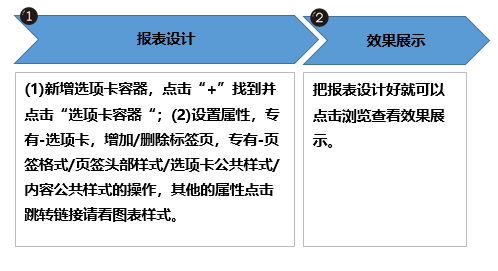
2.操作流程
2.1报表设计
(1)新增标准图
点击“+”号,添加图表-“选项卡容器”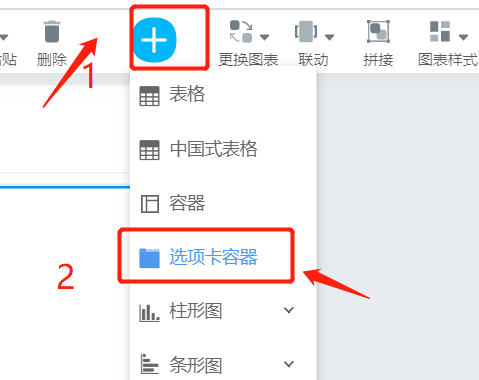
容器基础样式详细介绍可以参见文档:(跳转链接)
2.2设置属性
(1)修改标签名称:属性-专有-选项卡
选择需要修改标签名的序列,输入标签名称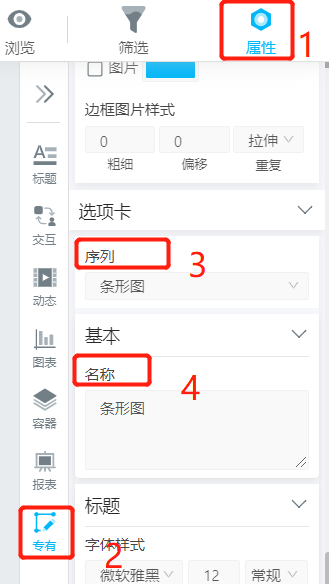
(2)增加/删除标签页
选中画布中的选项卡容器:点击高级属性-增加/删除标签页-点击确定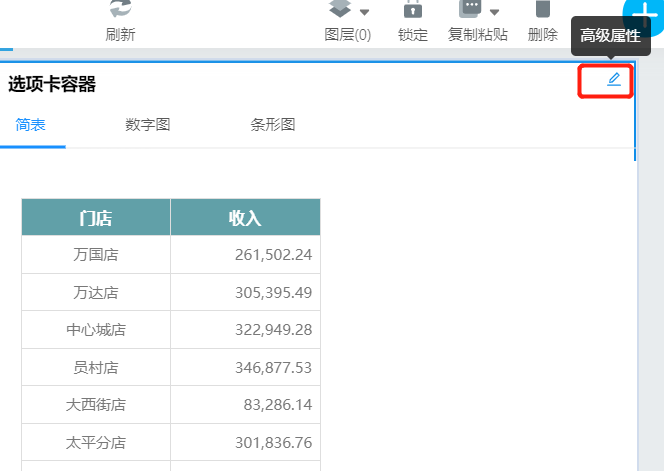
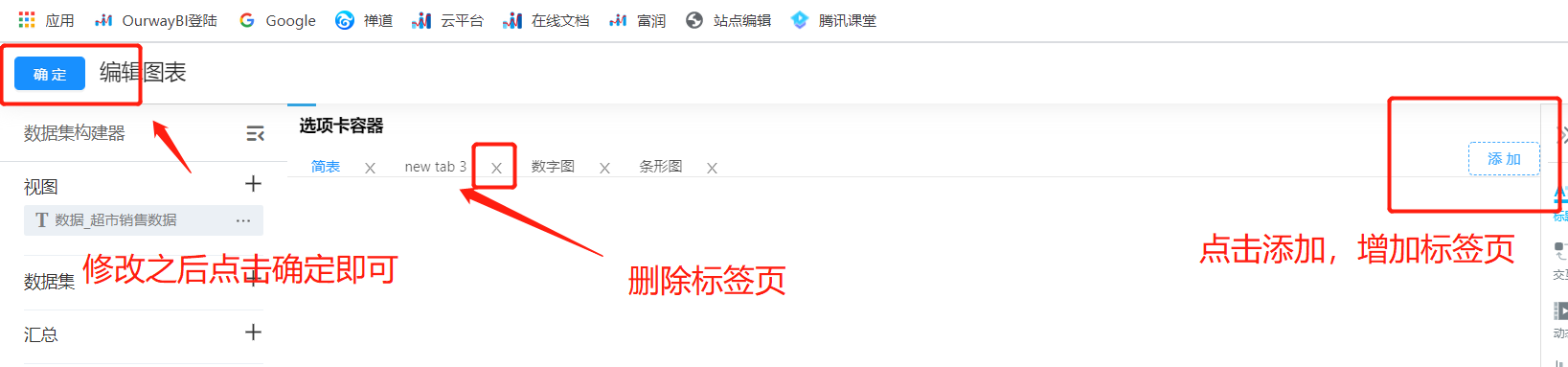
(3)页签格式-选项卡类型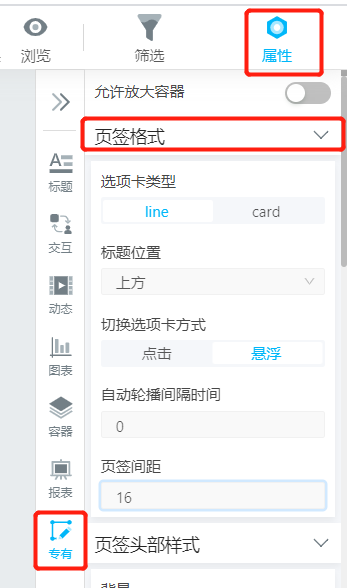
Line:标签名之间间隔较大,切换选项卡,图表的进入方式为从右侧飞入。
Card:标签名之间间隔较小,切换选项卡,图表的进入方式为直接出现。 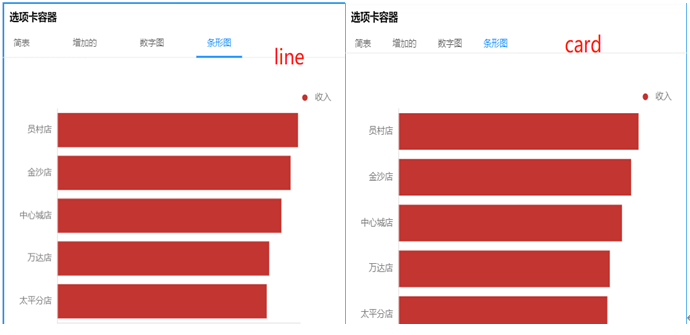
选项卡切换方式:
点击:鼠标单击选项卡的标签页进行切换。
悬浮:鼠标悬浮在选项卡的标签页上方可进行切换。
自动轮播间隔时间:从当前标签页自动循环轮播,间隔时间为0则不轮播,时间单位为秒。
页签间距:标签页之间的距离。
(4)修改页签头部背景颜色:专有-页签头部样式-背景颜色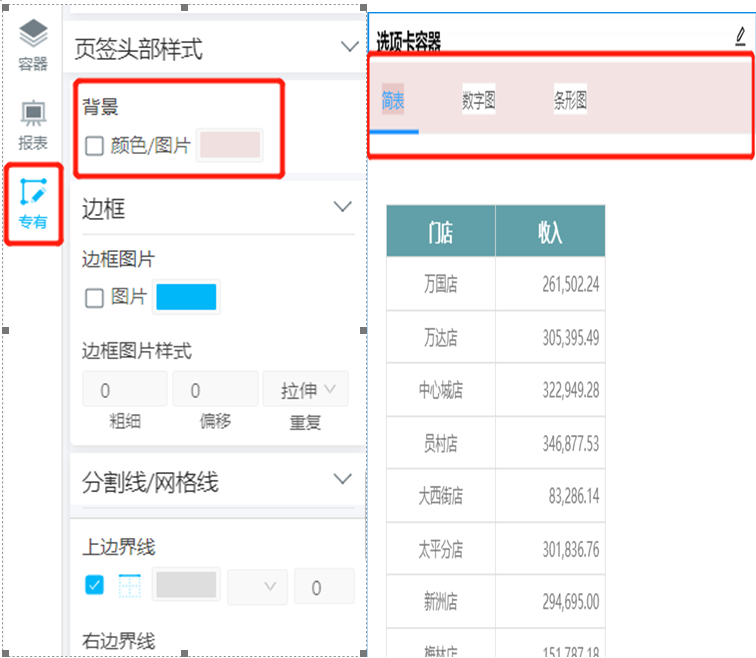
(5)选项卡公共样式:修改标签页的字体颜色、背景颜色、选中的背景颜色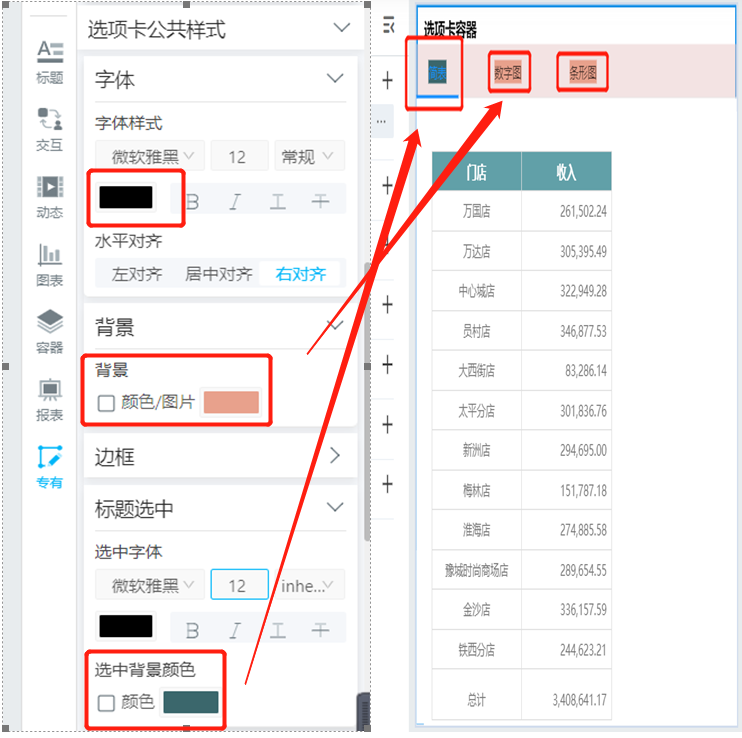
(6)内容公共样式
设置内容公共的背景、边框样式,此设置将应用到所有标签页下的内容区域。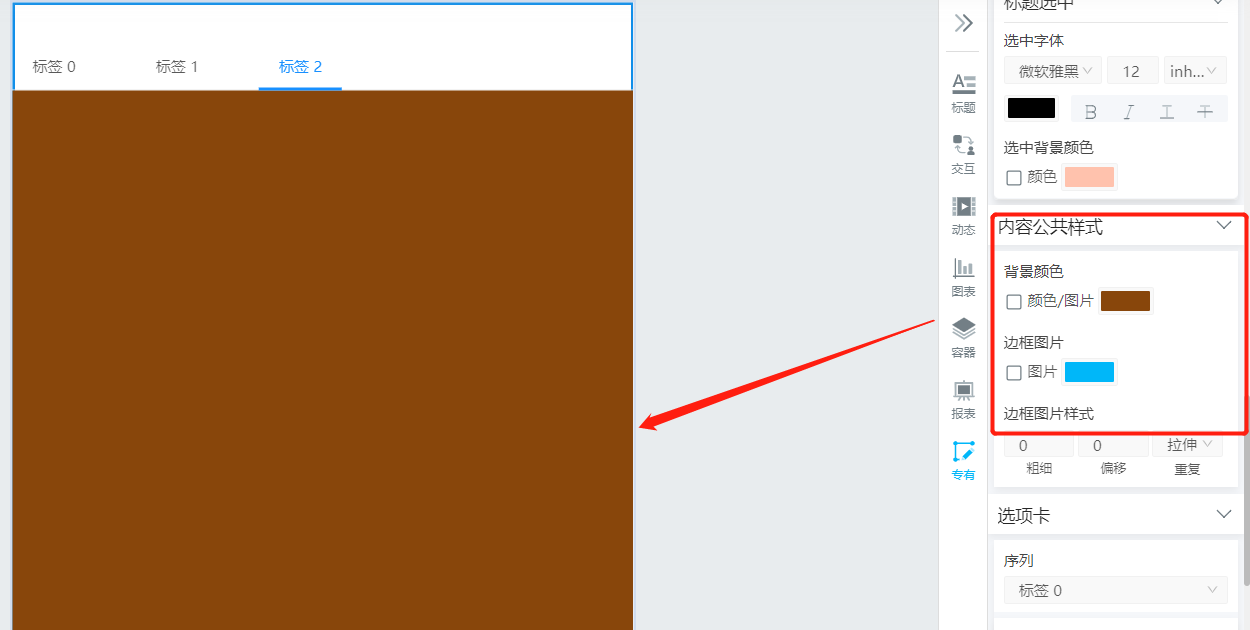
3.效果展示